


在使用Win11系统的过程中,有时候我们可能需要修改电脑的时间和日期设置。无论是因为时区变更、夏令时调整或者其他个人需求,调整电脑的时间和日期是非常常见的操作。下面我们将介绍在Windows 11系统中如何修改电脑的时间和日期设置,以便让你轻松地调整电脑的时间和日期。
具体方法如下:
1、按下键盘的“Win+i”组合键即可打开设置窗口。
2、选择左侧栏中的“时间和语言”。

3、点击右上角的“日期和时间”选项。
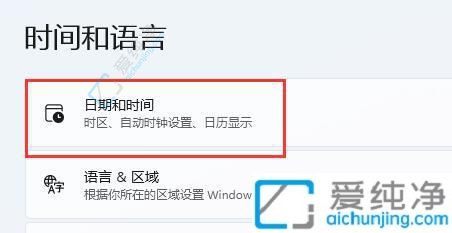
4、启用“自动设置时间”并选择所在的时区。
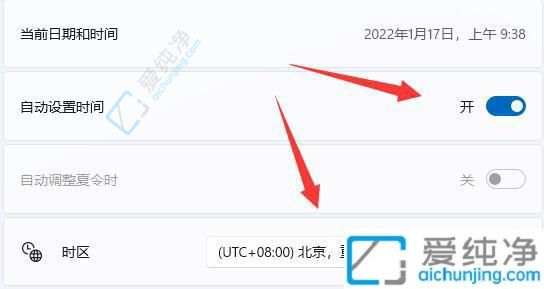
5、在“其他设置”下点击“立即同步”以完成修改。
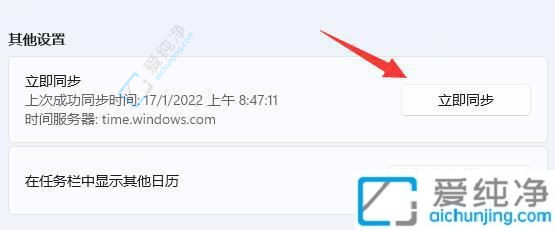
6、如果因网络问题无法同步时间,可关闭“自动设置时间”,并点击下方的“更改”。
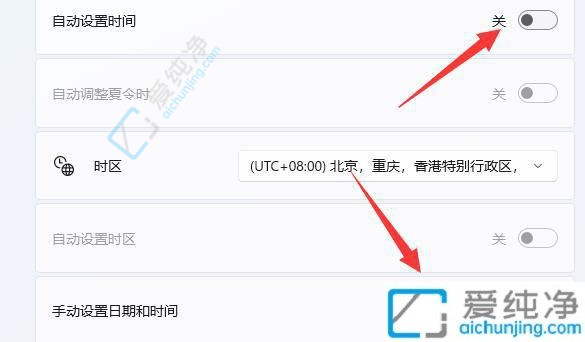
7、在弹出窗口中输入所需的日期和时间,然后点击“更改”即可生效。
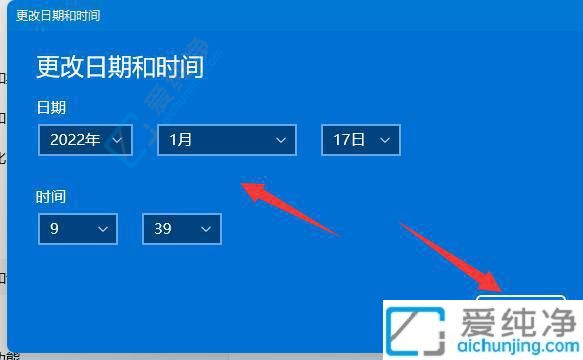
通过以上介绍的方法,我们可以轻松地在Win11系统中修改电脑的时间和日期,确保其准确性和符合个人需求。正确的时间和日期设置不仅有利于工作学习,也能够帮助我们更好地管理文件和日程安排。希望本文介绍的内容能够帮助你更好地使用Windows 11系统,提升时间管理的效率。
| 留言与评论(共有 条评论) |